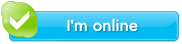Listado de Comandos de Linux
| Comando | Descripción |
|---|---|
| & |
Si una sentencia, termina con el operador de control &, el shell ejecuta la orden en segundo plano en un subshell, indicando por la salida estándar el número de trabajo y el PID del último proceso en la tubería asociada (recordar que una tarea puede contener más de un comando); devolviendo seguidamente un pront. Esto se llama ejecutar un proceso en segundo plano (o en background). El proceso seguirá mostrando su salida en la consola desde la que se dio la orden, para evitar esto, se puede desviar la salida (por ejemplo con: comando >> /dev/null &). Tener en cuenta que el programa que ejecutemos desde la consola será "proceso hijo" de la consola, por lo que si cerramos el terminal todos los procesos hijos finalizarán (ver nohup). firefox & ejecuta el proceso firefox en segundo plano. du -ah / > ./salida.txt 2 > /dev/null & ejecuta el comando, redireccionando la salida estándar al fichero salida.txt y el error estándar al pozo ciego, todo ello para que lo pueda mandar ha ejecutar en background sin "ensuciar" el terminal. Ver los comandos: fg (reanuda trabajos suspendidos), bg (pone en ejecución un trabajo que está en segundo plano detenido), nohup (lanzar un comando que continué ejecutándose aún si uno cierra la sesión) y jobs (lista los trabajos que se están ejecutando suspendidos y en background). |
| a2enmod |
Habilita (a2dismod o deshabilita) módulos de Apache (solo en Debían). a2enmod rewrite habilita el modulo rewrite, puedes verificar que fue activado ejecutando apache2ctl -M |
| adduser |
Administra usuarios y grupos adduser pepe crea al usuario pepe y pedirá un password para el. Por defecto, se crea un grupo personal para cada usuario y éste será el grupo por defecto. Este comportamiento se configura en /etc/adduser.conf. adduser pepe admin añade el usuario pepe al grupo admin |
| airdriver-ng |
Para configurar dispositivos wifi airdriver-ng supported lista los drivers soportados. airdriver-ng installed lista los drivers instalados. airdriver-ng loaded lista los drivers cargados. |
| alias |
Crear alias para órdenes, si parámetros muestra la lista de alias. Los alias se crean y listan con la orden alias, y se quitan con la orden unalias. Si queremos que el alias sea permanente este se deberá colocar en ~/.bashrc o en /etc/bashrc alias ll='ls -f' al ejecutar ll será lo mismo que ls -l. alias catt='grep '^[^#]'' al ejecutar este alias nos mostrará un fichero sin comentarios (lineas que empiezan por #) ni líneas en blanco. A continuación se desarrolla una secuencia de ejemplos, el primer comando alias sin parámetros nos muestra la lista de alias, luego creamos un alias para ls -l, lo ejecutamos, y luego lo borramos. # alias alias ls='ls --color=auto' # alias ll='ls -l' # ll total 8 -rw-r--r-- 1 root root 716 abr 6 17:54 archivo2.txt -rw-r--r-- 1 root root 101 abr 6 15:31 archivo.txt # unalias ll # ll -bash: ll: no se encontró la orden |
| alien |
Hay situaciones en las cuales, sólo encontramos el paquete de una aplicación en formato RPM o DEB por lo cual necesitamos convertir el paquete .rpm en un .deb o viceversa (dependiendo de la distribución que manejemos). Para ejecutar el comando alien se requieren permisos de root. Ejemplo de la salida del comando alien en el cual se convierte el paquete nmap-6.40-1.i386.rpm a nmap_6.40-2_i386.deb. Se usa el comando ls (de la forma ls -lh) simplemente para visualizar el contenido de la carpeta y corroborar que lo convirtió en un paquete .deb # alien nmap-6.40-1.i386.rpm nmap_6.40-2_i386.deb generated # ls -lh total 9,5M -rw-r--r-- 1 root root 4,8M jul 29 2013 nmap-6.40-1.i386.rpm -rw-r--r-- 1 root root 4,8M abr 9 20:19 nmap_6.40-2_i386.deb |
| amap |
Generalmente usado para analizar todos los puertos que, nmap ha encontrado abiertos [amap]. amap -A -bvq 192.168.0.1 1-65535 escanea todos los puertos (del 1 al 65535) del host 192.168.0.1, dando una descripción de lo que hay en ese puerto en formato ascii (-b), en modo verboso (-v) y omitiendo todos los puertos que estén cerrados (-q) |
| apachectl |
Interfaz de control de Apache (en Debían el comando es apache2ctl) apachectl -M lista los módulos de Apache que están cargados. apachectl status reporta el estado del servidor Apache. apachectl -v muestra la versión de Apache. apachectl restart reinicia Apache. |
| apropos |
Busca entre las descripciones cortas de las páginas del manual la presencia de la palabra clave. Ejemplo de uso del comando apropos en el cual le pregunto por comandos de gestión de paquetes. # apropos "gestión de paquetes" apt-get (8) - Herramienta de gestión de paquetes APT - - interfaz para la línea de órdenes aptitude (8) - interfaz de alto nivel para la gestión de paquetes aptitude-curses (8) - interfaz de alto nivel para la gestión de paquetes |
| apt-get |
Instala/informa sobre los paquetes resolviendo las dependencias, los paquetes que instala los consigne de Internet (de /etc/apt/sources.list). Este comando es algo extenso y realiza funciones similares al comando aptitude siendo este último más nuevo, manejando mejor las dependencias y con más opciones. Algunas de las opciones más frecuentes son: apt-get update sincronizar el índice de paquetes desde sus fuentes. Los índices de paquetes disponibles se obtienen de los lugares especificados en /etc/apt/sources.list apt-get upgrade upgrade se usa para instalar la versión más nueva de todos los paquetes instalados en el sistema. Los paquetes instalados con una nueva versión disponible se descargan y actualizan, y bajo ninguna circunstancia se desinstalarán paquetes, o se instalarán paquetes nuevos. Las nuevas versiones de programas instalados que no se puedan actualizar sin cambiar el estado de instalación de otros paquetes no se instalarán, manteniéndose la versión actual. Debe realizar un update antes para que apt-get sepa que hay nuevas versiones disponibles apt-get dist-upgrade además de realizar las acciones de upgrade, trata inteligentemente los cambios de dependencias debidos a las nuevas versiones de paquetes. apt-get install paquete1 paquete2 descargo e instalo los paquete1 y paquete2. apt-get remove paquete1 paquete2 desinstalo los paquete1 y paquete2. apt-get --reinstall install postfix resinstalo el paquete postfix. apt-get install linux-headers-`uname -r` instala las cabeceras del kernel, necesarias para los drivers Otras opciones son: apt-show-versions -u para saber que paquetes pueden actualizarse. apt-cache showpkg paquete nos da mayor información sobre el paquete apt-cache depends paquete para saber de que otros paquetes depende el paquete apt-file search paquete Si no sabemos el nombre exacto del paquete. apt-file list paquete listar el contenido de del paquete apt-get source paquete Para descargar las fuentes del paquete apt-get -f install Para solucionar problemas cuando una instalación no se logró con éxito. apt-get clean limpia el cache de paquetes instalados. apt-get autoclean limpia el cache de paquetes que ya han sido actualizados. Para más información por favor visite el manual del comando apt-get aquí |
| aptitude |
Instala, desinstala e informa sobre paquetes Debían (y derivados), los paquetes que instala los consigue de los repositorios de Internet que se encuentran en la lista de repositorios dentro del archivo /etc/apt/sources.list. Se dice que este comando, tiene mejor control y manejo de las dependencias que el comando apt-get. Si se ejecuta el comando aptitude sin opciones este levanta una interfaz en modo consola interactiva. Una forma resumida de su sintaxis es: Las acciones más comunes son: install instala el paquete resolviendo las dependencias (es la forma más natural de instalar un paquete). remove elimina paquetes, deja los ficheros de configuración. purge elimina paquetes junto con sus ficheros de configuración. reinstall reinstala el paquete. update descarga las listas de paquetes nuevos/actualizables. upgrade realiza una actualización segura. search busca un paquete por nombre y/o expresión. show muestra información sobre los paquete. download descarga los ficheros .deb para un paquete. Las opciones más comunes son: -d Sólo descarga paquetes, no instala o desinstala nada. -s Simula las acciones, pero en realidad no las realiza. Significado de los caracteres: El primer carácter de cada línea indica el estado actual del paquete: i el paquete está instalado y todas sus dependencias están satisfechas. c el paquete fue eliminado, pero sus archivos de configuración todavía están presentes. p el paquete y todos sus archivos de configuración se eliminaron, o nunca fue instalado. v el paquete es virtual. B el paquete esta roto dependencias. u el paquete ha sido desempaquetado, pero no se ha configurado. C a medio configurar- La configuración falló y requiere ser reparada. H a medio configurar- Falló la eliminación y requiere ser reparada. El segundo carácter indica la acción (si los hubiere), que se realizó sobre el paquete: i el paquete será instalado. u el paquete será actualizado. d el paquete será eliminado, pero sus archivos de configuración se mantendrán. p el paquete será purgado: el y sus archivos de configuración serán removidos. h el paquete será mantenido: se mantendrá su estado actual, aunque exista una versión más nueva. F una actualización del paquete ha sido prohibido. r el paquete será reinstalado. B el paquete será "roto": algunas de sus dependencias no serán satisfechas. En aptitude no le permitirá instalar, eliminar o actualizar mientras que usted tiene los paquetes rotos. El tercer carácter de cada línea indica el estado actual del paquete: A ha sido instalado automáticamente, como dependencia de otro paquete que se ha pedido instalar. Ejemplos de uso del comando aptitude: Ejemplo de la salida del comando aptitude install alien, (para instalar el paquete alien), como se ve nos consulta si, ¿Quiere continuar? a lo que respondemos y (resaltado en color).
# aptitude install alien
Se instalarán los siguiente paquetes NUEVOS:
alien librpm3{a} librpmbuild3{a} librpmio3{a} librpmsign1{a} rpm{a}
rpm-common{a} rpm2cpio{a}
0 paquetes actualizados, 8 nuevos instalados, 0 para eliminar y 13 sin actualizar.
Necesito descargar 7.027 kB de ficheros. Después de desempaquetar se usarán 8.315 kB.
¿Quiere continuar? [Y/n/?] y
Des: 1 http://http.kali.org/kali/ kali/main librpmio3 i386 4.10.0-5+deb7u1 [998 kB]
Des: 2 http://http.kali.org/kali/ kali/main librpm3 i386 4.10.0-5+deb7u1 [1.104 kB]
Des: 3 http://http.kali.org/kali/ kali/main librpmbuild3 i386 4.10.0-5+deb7u1 [986 kB]
Des: 4 http://http.kali.org/kali/ kali/main librpmsign1 i386 4.10.0-5+deb7u1 [926 kB]
Des: 5 http://http.kali.org/kali/ kali/main rpm-common i386 4.10.0-5+deb7u1 [942 kB]
Des: 6 http://http.kali.org/kali/ kali/main rpm2cpio i386 4.10.0-5+deb7u1 [922 kB]
Des: 7 http://http.kali.org/kali/ kali/main rpm i386 4.10.0-5+deb7u1 [1.063 kB]
Des: 8 http://http.kali.org/kali/ kali/main alien all 8.87 [85,4 kB]
Descargados 7.027 kB en 1min. 6seg. (106 kB/s)
Seleccionando el paquete librpmio3 previamente no seleccionado.
(Leyendo la base de datos ... 351768 ficheros o directorios instalados actualmente.)
Desempaquetando librpmio3 (de .../librpmio3_4.10.0-5+deb7u1_i386.deb) ...
Seleccionando el paquete librpm3 previamente no seleccionado.
Desempaquetando librpm3 (de .../librpm3_4.10.0-5+deb7u1_i386.deb) ...
Seleccionando el paquete librpmbuild3 previamente no seleccionado.
Desempaquetando librpmbuild3 (de .../librpmbuild3_4.10.0-5+deb7u1_i386.deb) ...
Seleccionando el paquete librpmsign1 previamente no seleccionado.
Desempaquetando librpmsign1 (de .../librpmsign1_4.10.0-5+deb7u1_i386.deb) ...
Seleccionando el paquete rpm-common previamente no seleccionado.
Desempaquetando rpm-common (de .../rpm-common_4.10.0-5+deb7u1_i386.deb) ...
Seleccionando el paquete rpm2cpio previamente no seleccionado.
Desempaquetando rpm2cpio (de .../rpm2cpio_4.10.0-5+deb7u1_i386.deb) ...
Seleccionando el paquete rpm previamente no seleccionado.
Desempaquetando rpm (de .../rpm_4.10.0-5+deb7u1_i386.deb) ...
Seleccionando el paquete alien previamente no seleccionado.
Desempaquetando alien (de .../archives/alien_8.87_all.deb) ...
Procesando disparadores para man-db ...
Configurando librpmio3 (4.10.0-5+deb7u1) ...
Configurando librpm3 (4.10.0-5+deb7u1) ...
Configurando librpmbuild3 (4.10.0-5+deb7u1) ...
Configurando librpmsign1 (4.10.0-5+deb7u1) ...
Configurando rpm-common (4.10.0-5+deb7u1) ...
Configurando rpm2cpio (4.10.0-5+deb7u1) ...
Configurando rpm (4.10.0-5+deb7u1) ...
Configurando alien (8.87) ...
Ejemplo de la salida de comando aptitude show ccze, el cual muestra información sobre el paquete ccze
# aptitude show ccze
Paquete: ccze
Nuevo: sí
Estado: instalado
Instalado automáticamente: no
Versión: 0.2.1-2
Prioridad: extra
Sección: utils
Desarrollador: Stephen Gran <sgran@debian.org>
Arquitectura: i386
Tamaño sin comprimir: 213 k
Depende de: libc6 (>= 2.6-1), libncurses5 (>= 5.6), libpcre3 (>= 4.5)
Reemplaza: colorize (<= 0.3.1-2)
Descripción: A robust, modular log coloriser
CCZE is a robust and modular log coloriser, with plugins for apm, exim, fetchmail, httpd, postfix, procmail, squid,
syslog, ulogd, vsftpd, xferlog and more.
Marcas: devel::prettyprint, interface::commandline, role::program, scope::utility, use::checking, use::filtering,
use::monitor, use::searching, use::viewing, works-with::logfile, works-with::software:running,
works-with::software:source, works-with::text
Ejemplo de la salida del comando aptitude remove unzip en la cual se presiona la tecla q para cancelar la desinstalación.
# aptitude remove unzip
Se ELIMINARÁN los siguientes paquetes:
unzip
0 paquetes actualizados, 0 nuevos instalados, 1 para eliminar y 3 sin actualizar.
Necesito descargar 0 B de ficheros. Después de desempaquetar se liberarán 387 kB.
No se satisfacen las dependencias de los siguientes paquetes:
patator : Depende: unzip pero no será instalado.
java-wrappers : Depende: unzip pero no será instalado.
Las acciones siguientes resolverán estas dependencias
Eliminar los paquetes siguientes:
1) java-wrappers
2) kali-linux-full
3) maltego
4) maltego-teeth
5) patator
6) vega
7) zaproxy
Dejar las siguientes dependencias sin resolver:
8) gnome-shell recomienda unzip
9) mc recomienda unzip
10) zip recomienda unzip
¿Acepta esta solución? [Y/n/q/?]
Como se ve, el comando aptitude es muy cuidadoso con las dependencias, brinda buena información, y nos da opciones. aptitude install manpages-es manpages-es-extra en este caso le digo a aptitude que quiero instalar dos paquetes manpages-es y manpages-es-extra (estos paquetes corresponden a las páginas de los manuales man en español). aptitude search [a-zA-Z] | grep "^B" muestra los paquetes rotos. aptitude -f install intenta reparar el gestor de paquetes. |
| arp |
Muestra y manipula la tabla cache ARP del sistema. Sin se ejecuta el comando arp sin parámetros obtiene todas las entradas ARP de la tabla cache y las muestra de la siguiente forma: # arp Address HWtype HWaddress Flags Mask Iface 192.168.1.3 ether 11:11:11:11:11:11 C wlan0 192.168.1.4 ether 00:00:01:1f:32:12 C wlan0 192.168.1.1 ether 88:88:55:70:ff:11 C wlan0 arp -n mostrara direcciones IP en vez de nombres de nodos. arp -a 192.168.1.3 se le especifica que solo muestre la entrada ARP para el nodo 192.168.1.3. Si no se le especifica un nodo, mostrará todas las entradas ARP de la tabla cache (similar a ejecutar el comando arp sin parámetros). # arp -a 192.168.1.3 ? (192.168.1.3) at 11:11:11:11:11:11 [ether] on wlan0 arp -d 192.168.1.3 la entrada del nodo 192.168.1.3 es eliminada de la tabla ARP. arp -s 192.168.1.3 11:11:11:11:11:11 añade a la tabla ARP una entrada para el nodo 192.168.1.3 |